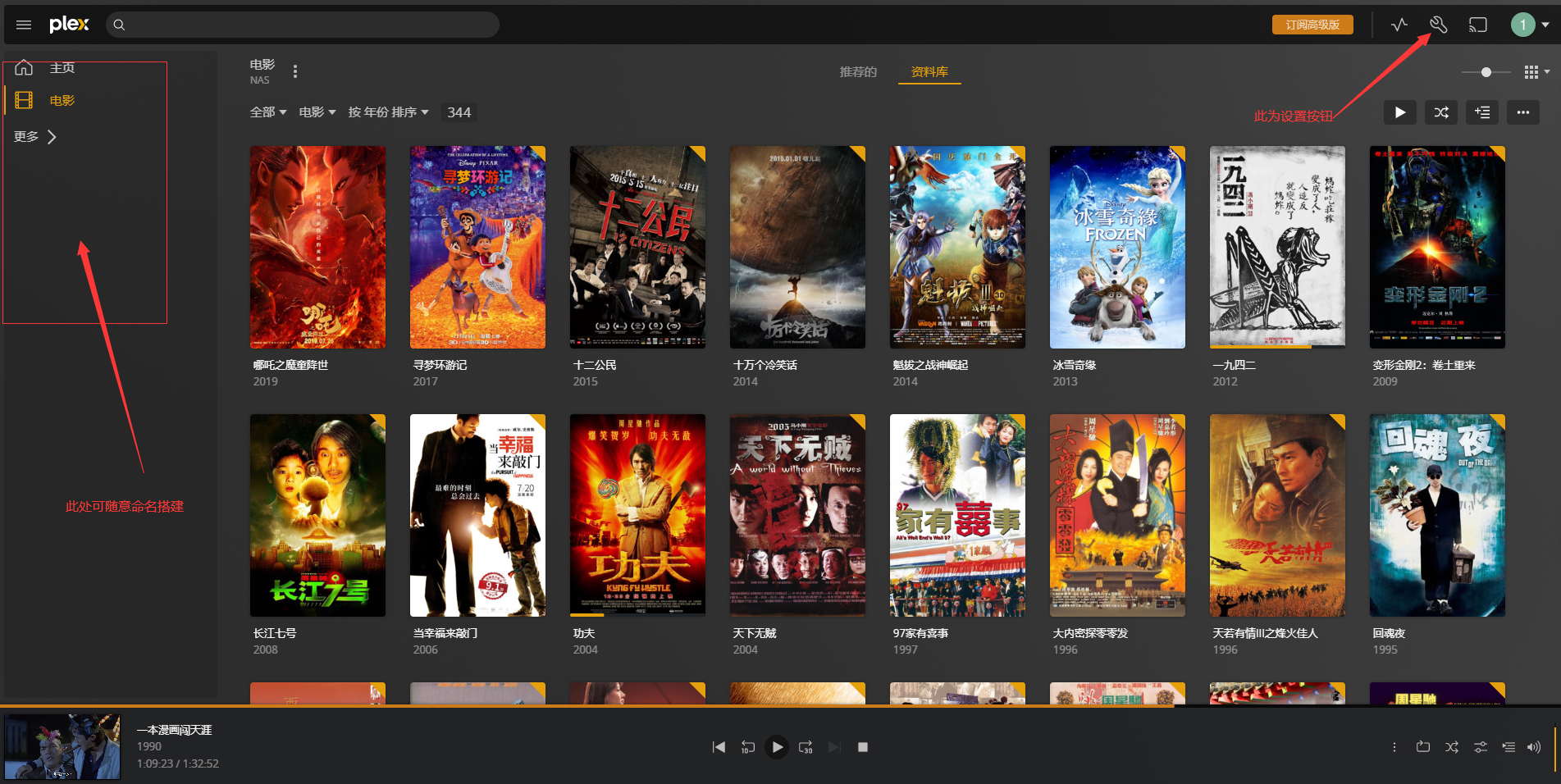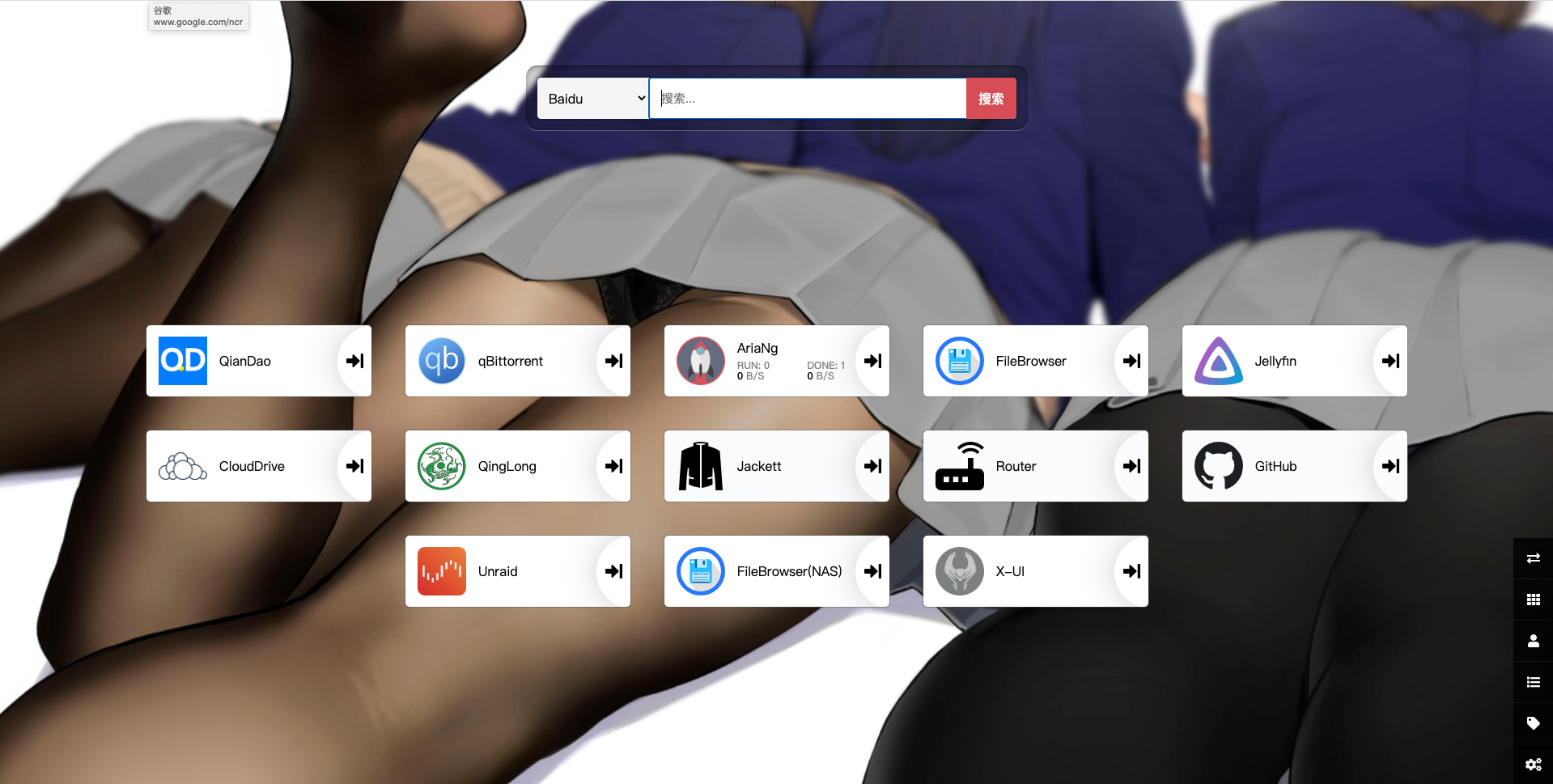Froxlor 是轻量级的服务器管理控制面板,提供有效的网络托管服务、域名服务、创建和管理多个电子邮件和 FTP 帐户。这个开源平台简化了管理您的托管计划的工作。
使用 apt 在 Debian/Ubuntu 上安装 froxlor
froxlor 通过自己的存储库为 Debian 和 Ubuntu 系统提供软件包。
1.编辑apt源
为了在 Debian 上安装 froxlor,我们需要先添加存储库并添加用于签署存储库文件的 GPG 密钥(密钥FD88018B6F2D5390D051343FF6B4A8704F9E9BBC:)
Ubuntu安装
apt-get -y install apt-transport-https lsb-release ca-certificates gnupg
curl -sSLo /usr/share/keyrings/deb.froxlor.org-froxlor.gpg https://deb.froxlor.org/froxlor.gpg
sh -c 'echo "deb [signed-by=/usr/share/keyrings/deb.froxlor.org-froxlor.gpg] https://deb.froxlor.org/ubuntu $(lsb_release -sc) main" > /etc/apt/sources.list.d/froxlor.list'
2.更新包列表
要更新您的软件包列表并将您的系统升级到最新版本,请输入以下命令:
apt-get update && apt-get upgrade
3.安装Froxlor
将 froxlor 与所有需要的软件包一起安装(例如 webserver):
sudo apt-get update(由于在安装装报错执行一次后客正常安装)
apt-get install froxlor
- 设置 MySQL
使用 mysql_secure_installation 保护 MySQL 安装:
mysql_secure_installation
登录 MySQL 以创建一个新的特权用户 ( froxroot),这是 froxlor 添加/删除 mysql 用户和数据库所必需的。您需要在 web-installer 中将此用户指定为MySQL root 用户。
mysql -u root
要创建用户,我们执行以下命令,请更改默认密码:
CREATE USER 'froxroot'@'localhost' IDENTIFIED BY 'CHANGEM3';
GRANT ALL PRIVILEGES ON . TO 'froxroot'@'localhost' WITH GRANT OPTION;
FLUSH PRIVILEGES;
EXIT;
- 继续安装和配置
现在按照从第 3 步开始的一般安装文档:从 tarball 安装 froxlor